[ad_1]
您想知道如何让您的网站看起来更动画吗?然后添加视频可能是个好主意。如果您愿意,您可以自由使用在YouTube上找到的任何视频,也可以上传自己的视频。
有几种不同的方法可以将YouTube视频添加到WordPress中 – 无论是在经典编辑器还是古腾堡 – 而这一次,我们决定向所有人展示。
在经典编辑器中嵌入YouTube视频
以下是从YouTube嵌入视频的最简单方法的步骤:
- 首先,登录您的WordPress。然后,转到要添加视频的页面/帖子,找到要在其内容中添加视频的位置。
- 转到YouTube,找到要添加的视频,并在浏览器的位置栏中使用完整的网址:
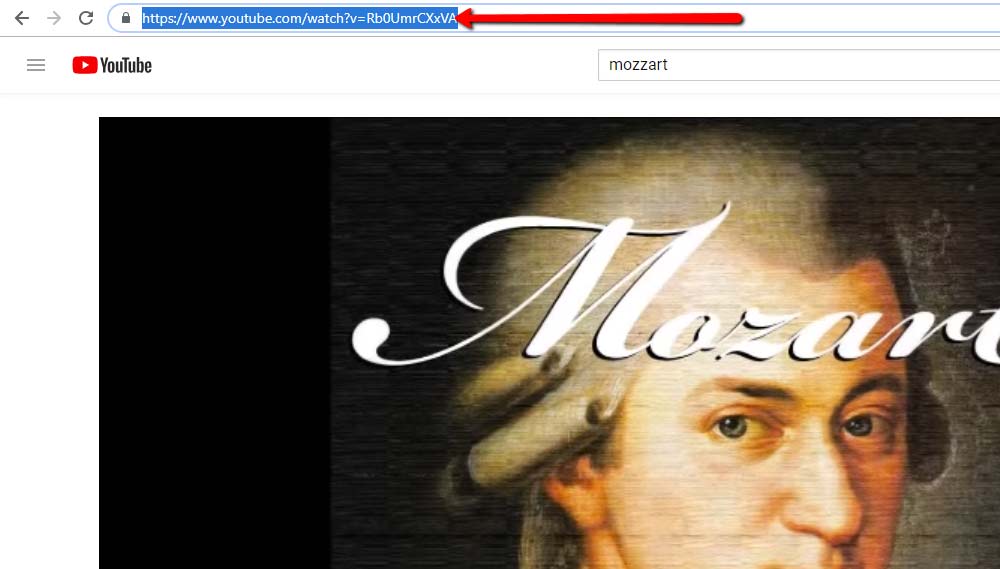
复制URL的另一种方法是选择下面的“共享”选项。然后,只需单击“复制”按钮,即可成功复制视频的URL。
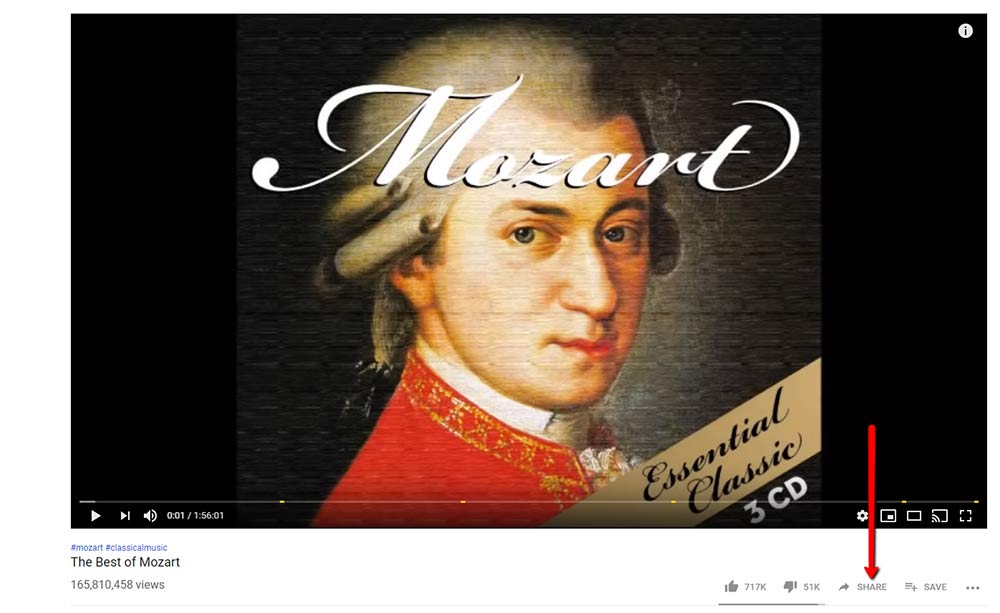
我们必须注意,有一个很棒的选项可以让您将视频设置为在某一点开始。只需选中开始时间框,然后添加您希望视频开始的时间。
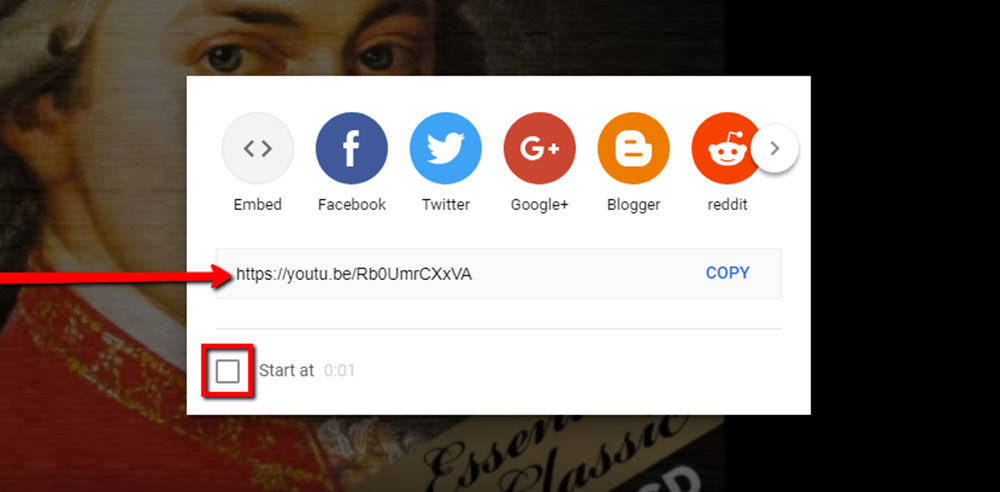
- 现在,返回您的页面/帖子,只需粘贴URL地址(空白段落就是这样做的好地方),然后会出现视频预览。像这样:
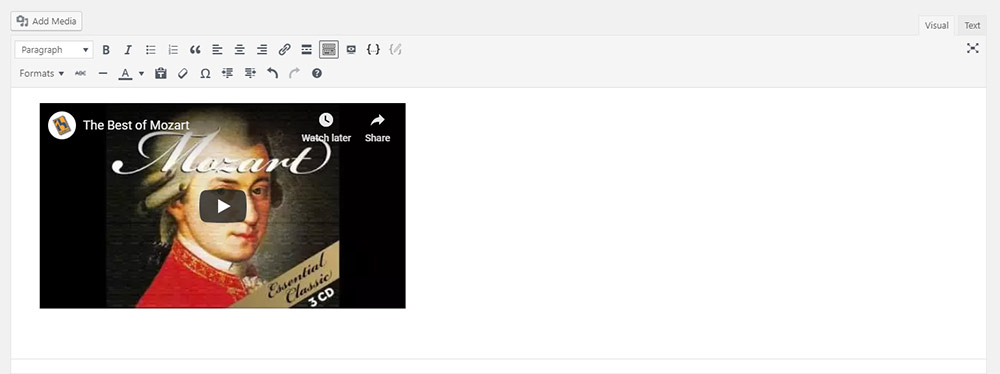
- 现在,剩下要做的就是点击“更新”按钮,您的视频最终会显示在您的页面或帖子上。
如果您需要更高级的选项,例如更改视频的显示尺寸,这是添加它的另一种方法:
- 选择视频下方的“分享”按钮。这将使“嵌入”选项出现。
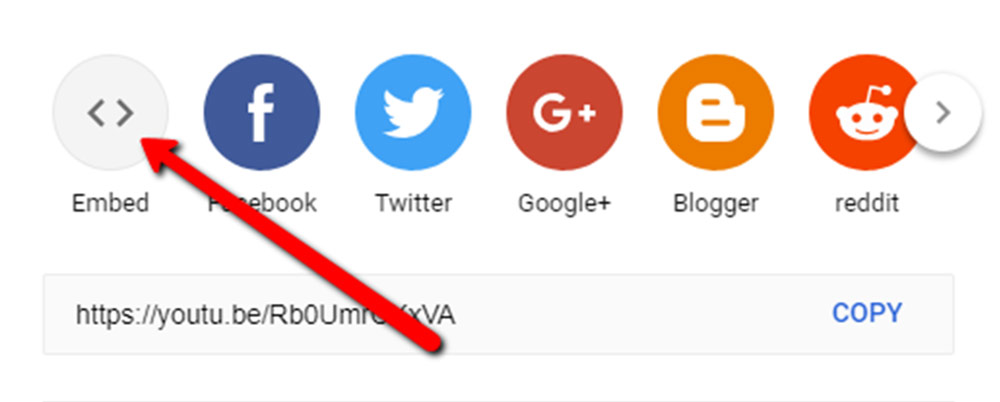
- 复制HTML代码:
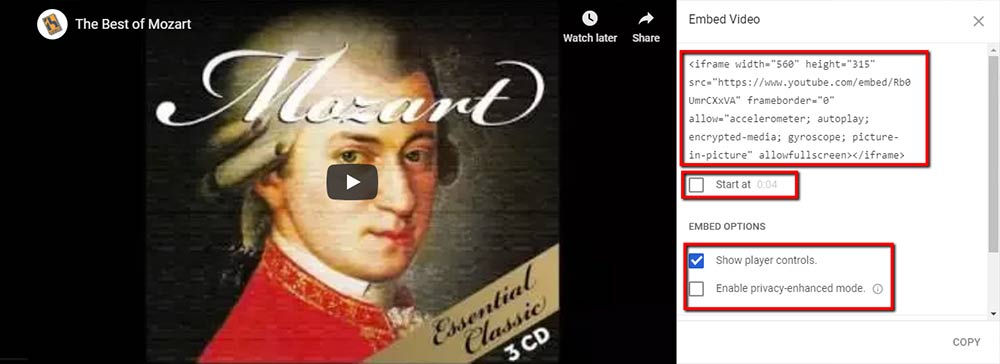
- 将其粘贴到此处(确保使用文本编辑模式):
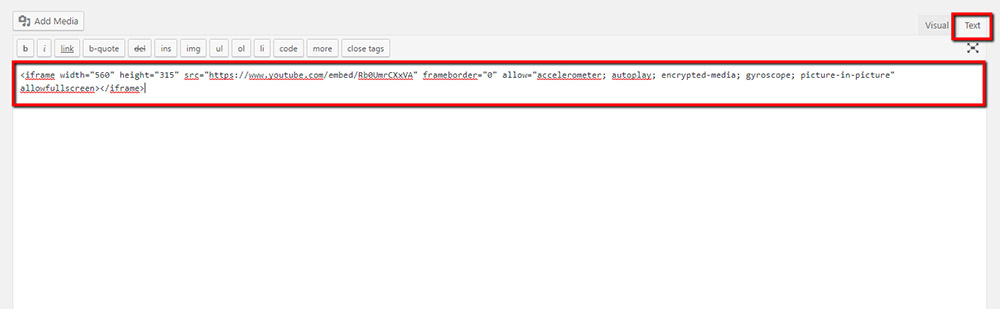
- 点击“更新”按钮,就是这样!您现在可以编辑视频的宽度和高度。您可以在已复制的HTML代码中找到它。
在Gutenberg中嵌入YouTube视频
Gutenberg编辑器带有嵌入式块,允许您插入其他来源的内容,包括视频。还有一个特定的YouTube视频块,您可以在Gutenberg阻止列表中找到它。
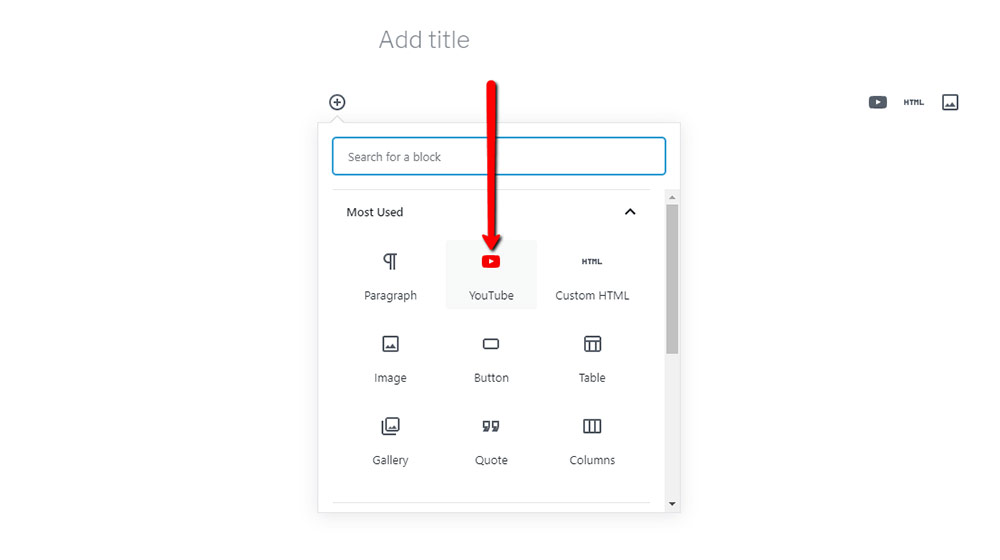
您应该知道,YouTube阻止只允许您插入视频的网址。
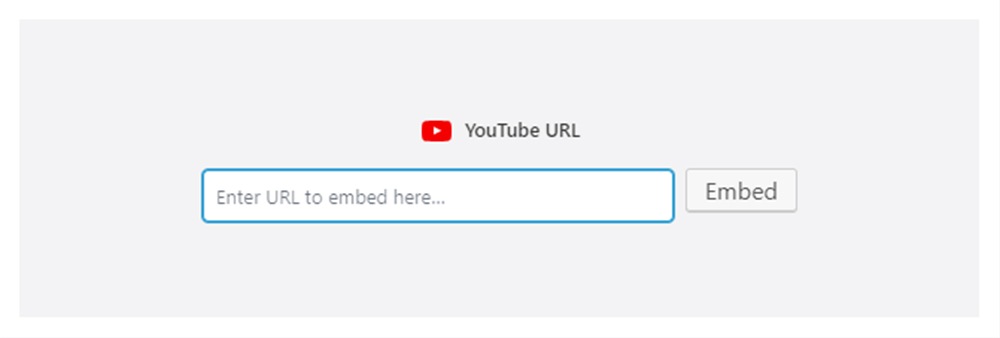
因此,如果要插入一个
